Make this article seo compatible,Let there be subheadings for the article, be in french, create at least 700 words
Bien qu’Epic Games ait réussi à attirer de nouveaux utilisateurs en distribuant des jeux gratuits ces dernières années, certaines personnes ne préfèrent pas la plateforme en raison de divers problèmes. L’un de ces problèmes est la lenteur de la vitesse de téléchargement. Dans ce contenu, nous parlerons d’une méthode que vous pouvez essayer et d’autres choses que vous pouvez faire pour augmenter la vitesse de téléchargement d’Epic Games Launcher.
Accélération de la vitesse de téléchargement d’Epic Games !
Epic Games a une solution à ce problème qui affecte négativement l’expérience utilisateur. La plateforme l’a expliqué dans un article de blog qu’elle a publié. Cela signifie donc que la méthode que nous allons décrire n’est pas contraire aux règles d’Epic Games.
Dans cette méthode, que de nombreux utilisateurs ne connaissent pas, nous apporterons une modification au fichier de paramètres d’Epic Games Launcher. Ne vous inquiétez pas, cela n’entraînera aucun changement dans les performances de l’application. Passons donc à ce qui doit être fait.
Pour augmenter la vitesse de téléchargement d’Epic Games, suivez ces étapes.
- Cherchez d’abord Tapez « Exécuter » dans la section et ouvrez la première application.
- « %localappdata%tapez » et D’accord bouton Cliquez sur.
- Dans l’explorateur de fichiers qui s’ouvreEpicGamesLauncherTrouvez le dossier nommé » et entrez-le.
- Enregistré > Config > Windows suivre le chemin.
- « Moteur.iniOuvrez le fichier nommé » avec le bloc-notes
- Ajoutez les codes suivants au fichier ;
[HTTP]
HttpTimeout=10
HttpConnectionTimeout=10
HttpReceiveTimeout=10
HttpSendTimeout=10
[Portal.BuildPatch]
ChunkDownloads=3
ChunkRetries=20
RetryTime=0.5Enfin, enregistrez le fichier et quittez le bloc-notes. Ces codes modifient les paramètres de téléchargement d’Epic Games. Par exemple ChunkTéléchargements La valeur détermine le nombre de pistes téléchargées à la fois. Comme on le sait, Epic Games Launcher télécharge de gros fichiers de jeu en les décomposant en morceaux.
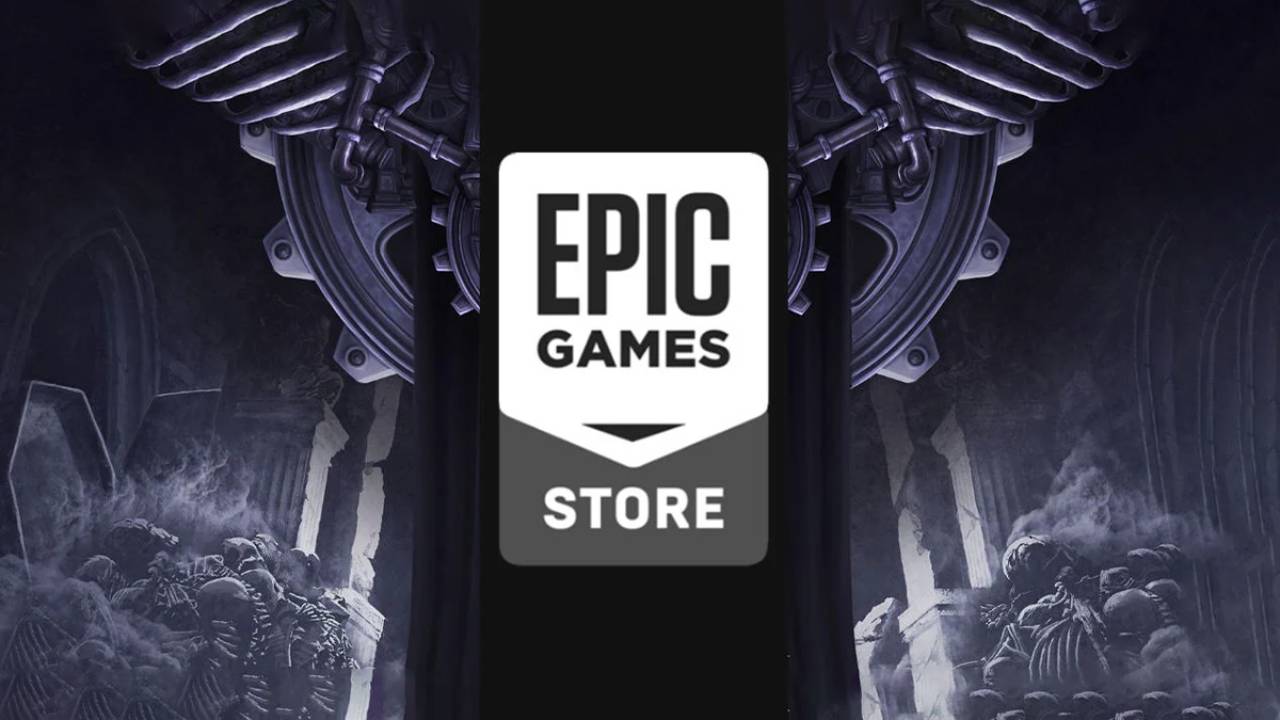
Autres méthodes d’accélération de la vitesse de téléchargement
Les autres méthodes que vous pouvez essayer pour augmenter la vitesse de téléchargement d’Epic Games Launcher sont les suivantes :
- Essayez d’utiliser une connexion directe par câble au lieu du Wi-Fi. Les connexions filaires offrent généralement une vitesse plus élevée.
- Fermez toutes les autres applications qui peuvent mettre une charge sur Internet pendant le processus de téléchargement. Cela peut augmenter votre vitesse de téléchargement en réduisant le trafic réseau.
- Si vous utilisez un VPN, désactivez-le pendant le processus de téléchargement. Le VPN peut affecter votre vitesse de téléchargement.
- Connectez-vous à différents serveurs DNS comme Google Public DNS ou OpenDNS.
Alors, que pensez-vous de ce problème ? La méthode que nous avons décrite a-t-elle fonctionné ? Vous pouvez partager vos opinions avec nous dans la section Commentaires ci-dessous.

